C'è molto da dire sull'essere produttivi sul Mac mentre si utilizza un iPad allo stesso tempo. Sidecar ha trasformato il modo in cui lavorano molte persone, fornendo un display secondario senza dover scaricare altre app o configurare nulla.
Contenuti
- Lettura correlata
-
Come utilizzare iPad come secondo monitor per Windows
- Esposizione del duetto
- Esposizione Luna
-
Quale funziona meglio?
- Articoli correlati:
Lettura correlata
- Come trasferire file tra iPad e PC Windows in modo rapido e semplice
- Correzione: Boot Camp non può installare il software di supporto di Windows
- Come utilizzare Windows su M1 Mac
- Questa copia di Parallels Desktop potrebbe non essere originale
- Recensione Vissles LP85: una tastiera meccanica a basso profilo con campane e fischietti
Ma cosa succede se possiedi un PC Windows e desideri utilizzare il tuo iPad come display esterno, raggiungendo essenzialmente lo stesso obiettivo? Bene, non ci sono soluzioni elaborate come Sidecar, ma non sei completamente sfortunato.
Come utilizzare iPad come secondo monitor per Windows
Come accennato, ci sono un paio di opzioni per coloro che desiderano utilizzare l'iPad come secondo monitor per le proprie macchine Windows.
Esposizione del duetto
Molto prima che Apple introducesse Sidecar o addirittura immaginasse di utilizzare un Mac e un iPad in tandem, esisteva Duet Display. Questa app ha introdotto un flusso di lavoro di produttività senza precedenti per l'epoca, semplificando l'estensione del desktop Windows o Mac su un iPad.
L'app è stata sviluppata da ex ingegneri Apple fornendo controlli touch per il tuo computer Mac o Windows. È facile pensare di accoppiare il tuo iPad con un Mac Mini come display touchscreen senza testa per ottenere il Mac abilitato al tocco che tutti desideriamo.
Ma un'app e un servizio che funzionano bene e sono affidabili come Duet, hanno un costo. Esistono tre diversi livelli di prezzo, ognuno dei quali offre qualcosa di leggermente diverso:
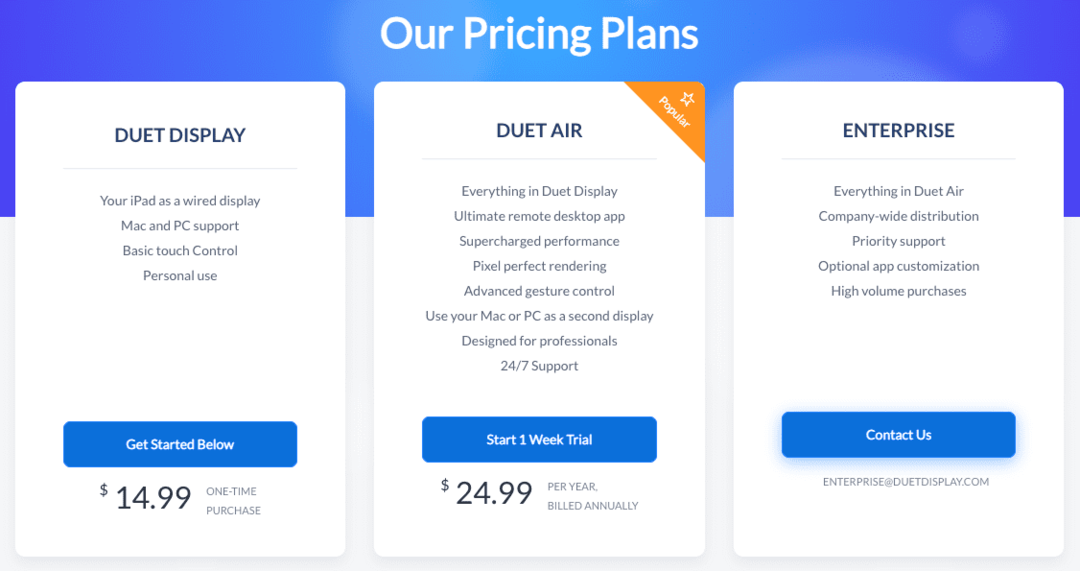
- Display duetto: $ 14,99 (acquisto una tantum)
- Duet Air: $ 24,99 (all'anno, fatturato annualmente)
- Enterprise (deve contattare Duet)
Con Display, puoi scaricare l'app sul tuo iPad e l'app complementare sul tuo dispositivo Windows. Dopo aver configurato l'app per la prima volta, potrai utilizzare Duet solo con una connessione cablata.
Coloro che desiderano utilizzare l'iPad come secondo monitor per Windows in modalità wireless vorranno dare un'occhiata a Duet Air. Questo non solo trasforma il tuo iPad in un'estensione del tuo computer, ma può anche funzionare come un ottimo client desktop remoto. Questo ti dà accesso al tuo PC praticamente da qualsiasi luogo, senza bisogno di trovarti di fronte ad esso. È sicuramente un costo un po' elevato, ma se sei costantemente in movimento, avere un secondo monitor wireless è estremamente utile.
- Esposizione del duetto
Esposizione Luna

L'opzione successiva è presente anche da prima che Sidecar diventasse parte integrante di macOS e iPadOS. Sebbene ci siano app che devono essere installate, Luna Display è alimentato da un piccolo dongle che si collega alla parte posteriore (o laterale) del tuo computer Windows.
Verso la fine del 2021 è stato introdotto Luna Display 5.0, portando finalmente il supporto adeguato per i PC Windows. Sono disponibili anche due nuovi dongle hardware in quanto puoi optare per la versione USB-C o HDMI. Come nota, la versione HDMI funziona solo con computer Windows, mentre la versione USB-C funziona sia con Windows che con macOS.
Requisiti e configurazione
Prima ancora di poter iniziare con Luna Display, dovrai prima ritirare l'hardware direttamente da Astropad. Sebbene l'app sia gratuita, l'hardware arriva a $ 130, indipendentemente dal fatto che tu scelga i modelli HDMI o USB-C.
Da lì, l'azienda elenca alcuni requisiti che dovranno essere soddisfatti dal tuo computer e iPad. Sono i seguenti:
- PC primario: Microsoft Windows 10 a 64 bit, build 1809 o successiva
- iPad: iOS 12.1 o successivo
- ConsigliatoWi-Fi/rete: 802.11n o ethernet cablata
Un'altra piccola curiosità condivisa da Astropad è che se prevedi di utilizzare Luna Display con un adattatore di qualche tipo, ciò non sarà possibile. Mentre esso Maggio funziona con il vostro hardware, l'azienda non può garantire la compatibilità e fornisce la seguente spiegazione:
“Consigliamo vivamente di collegare Luna direttamente a una porta compatibile sul tuo Mac o PC Windows. Non tutti gli adattatori utilizzano gli stessi protocolli di comunicazione del nostro hardware, quindi non possiamo garantire che Luna funzioni con ogni adattatore, hub o configurazione dock. L'utilizzo di Luna con qualsiasi adattatore, hub o dock sarebbe a tua discrezione.
Dopo aver impostato tutto, utilizzare l'iPad come secondo monitor per Windows è un gioco da ragazzi. Basta avviare l'app Luna Display mentre il dongle è collegato al computer e avrai immediatamente un secondo display. Non dovresti davvero incorrere in alcun problema, ma se lo sei, assicurati di ricontrollare la velocità della tua rete poiché una rete lenta può creare un'esperienza frustrante.
- Esposizione Luna
Quale funziona meglio?
Scegliere tra Duet Display e Luna Display è come scegliere tra iPhone 13 Pro e iPhone 13 Pro Max. Entrambi offrono praticamente la stessa esperienza mentre lo fanno in due modi semi diversi. Se vuoi davvero scegliere una soluzione senza fronzoli che si basa sull'hardware e tua rete, ti consigliamo Luna Display.
Astropad non addebita alcun canone di abbonamento e, invece, devi solo pagare $ 130 per il dongle. Dall'altro lato della medaglia, per poter utilizzare l'iPad come secondo monitor per Windows senza fili, stai cercando a $ 25 all'anno, il che non è poi così male, e c'è anche una settimana di prova gratuita per testare Duet Air guidare. Oppure puoi semplicemente optare per l'acquisto una tantum dell'app da $ 15 e devi solo ricordarti di avere un cavo a portata di mano ogni volta che sei in movimento.
Andrew è uno scrittore freelance che vive sulla costa orientale degli Stati Uniti.
Ha scritto per una varietà di siti nel corso degli anni, tra cui iMore, Android Central, Phandroid e pochi altri. Ora trascorre le sue giornate lavorando per un'azienda di HVAC, mentre di notte è al chiaro di luna come scrittore freelance.